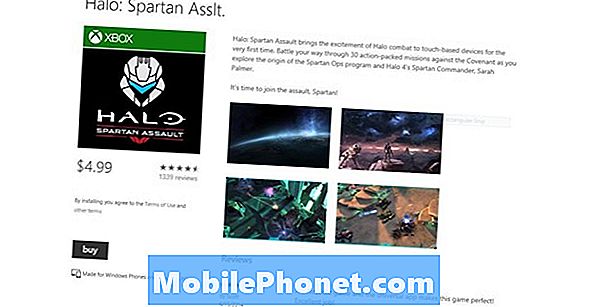Kandungan
- Mempunyai Program Lebih Sedikit Di Mula Semasa Windows 10 Adakah
- Nyahpasang Program Tidak Perlu Beroperasi dalam Latar Belakang di Windows 10
- Tukar Tetapan Kuasa Anda di Windows 10
- Tambah RAM Lebih Banyak Jika Anda Boleh atau Drive Negeri Padat ke Windows 10 PC anda
Dari masa yang kita menghidupkan mesin kami sehingga masa kami meletakkan mereka pada akhir hari kerja untuk menonton televisyen atau membaca buku, kelajuan adalah penting bagi kami. Kami ingin mengetahui bahawa peranti yang kami membelanjakan wang yang diperolehi kami dapat membawa kami melalui hari kerja yang sibuk dan kehidupan peribadi tanpa perlu dilatih atau menyeret kemajuan kami. Ini adalah benar pada peranti Windows 10, sama seperti untuk setiap peranti yang pernah dibuat dengan produktiviti dalam fikiran.
Terdapat banyak yang dilakukan oleh Windows 10 di latar belakang untuk memastikan peranti anda lancar.Ia memantau pemacu storan dalaman anda untuk masalah. Jika anda telah memuat turun aplikasi dari Gedung Windows, sistem pengendalian benar-benar agresif untuk memastikan ia tidak memberi kesan kepada pengalaman anda apabila ia tidak digunakan - walaupun anda tidak menutupnya dengan jelas. Terdapat beberapa perkara yang boleh anda lakukan untuk memastikan bahawa Windows 10 PC anda tetap pantas dan cepat juga.

Mempunyai Program Lebih Sedikit Di Mula Semasa Windows 10 Adakah
Persepsi kami tentang berapa pantas komputer riba, desktop dan tablet kami bermula dengan seberapa cepat mereka bersedia untuk membolehkan kami bekerja. Tiada apa-apa yang lebih buruk daripada membuatnya melalui skrin pemuatan peranti anda hanya untuk duduk di saat seminit lebih banyak memuatkan kerana anda telah melog masuk dan berpuluh-puluh program semua mahu bermula pada masa yang sama.
Microsoft menyedari ini adalah masalah pada masa lalu dan bertindak dengan sewajarnya. Terdapat tab di dalam Task Manager yang membolehkan pengguna kuasa melihat program apa yang dimulakan. Skrin ini juga mempunyai tolok ukur sendiri tentang bagaimana program negatif menjejaskan permulaan peranti anda, dari High to None.
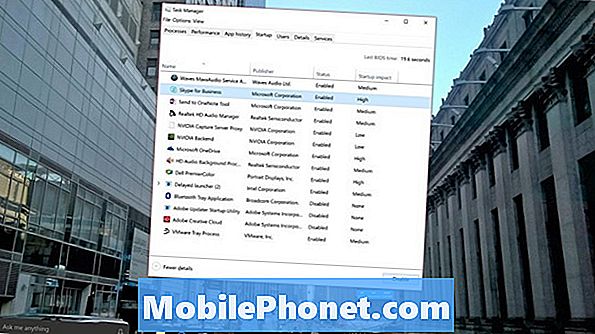
Jika anda mempunyai tetikus dan papan kekunci, tekan CTRL + ALT + Padam butang pada masa yang sama. Kemudian pilih Pengurus Tugas. Anda juga boleh klik kanan pada butang Mula untuk mendapatkan menu pop timbul dan cari Pengurus Tugas. Mereka yang tidak menyentuh harus menggunakan bar carian yang berlabel Tanya saya apa jua untuk mencari Pengurus Tugas.
Di dalam Pengurus Tugas klik atau ketik pada Memulakan tab. Anda sedang mencari apa-apa yang mempunyai impak yang tinggi dan sederhana pada pengalaman permulaan anda yang tidak perlu. Anda hanya mahu melumpuhkan aplikasi yang tidak digunakan secara kerap. Sebagai contoh, Skype for Business bukan sesuatu yang pernah saya gunakan, tetapi ia bermula pada mesin saya secara automatik. Oleh itu, saya memilihnya dalam senarai, kemudian dilumpuhkan menggunakan butang di penjuru kanan bawah Pengurus Tugas.
Nyahpasang Program Tidak Perlu Beroperasi dalam Latar Belakang di Windows 10
Semasa masih dalam Task Manager, perkara seterusnya yang anda mahu lakukan ialah melihat pada program yang sedang berjalan pada PC anda sekarang. Ini memberi anda idea yang lebih baik mengenai jenis baseline prestasi yang anda sedang kerjakan.
Klik atau ketik pada Proses tab untuk senarai apl dan program yang berjalan pada sistem anda sekarang. Sekiranya PC anda perlahan untuk apa-apa sebab, lihat di sini untuk melihat aplikasi dan program apa yang menyebabkan kelembapan terbesar. Di bawah senarai Apl adalah senarai Proses Latarbelakang yang berjalan pada peranti anda tetapi tidak mempunyai tetingkap terbuka untuk anda tutup. Proses Latar belakang adalah normal, tetapi lihat senarai ini untuk melihat apa-apa yang berjalan pada PC anda yang anda tidak mahu berjalan di latar belakang.
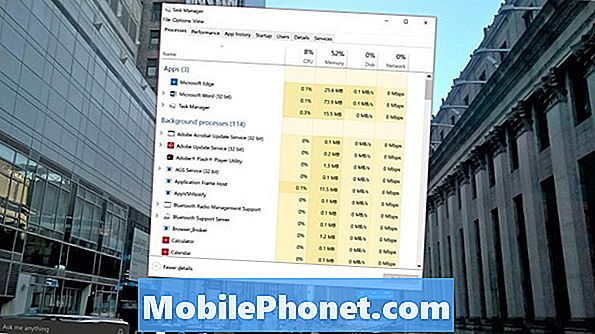
Anda sama sekali tidak mahu membunuh apa-apa dan segala-galanya dalam senarai ini, hanya menggunakannya sebagai cara untuk mencari perkara yang mungkin anda mahu buang. Saya bukan pengguna produk Adobe lagi, tetapi atas sebab tertentu terdapat perkhidmatan kemas kini Adobe yang berjalan di latar belakang pada PC saya. Daripada menamatkan tugas di sini, saya hanya menyahpasang aplikasi dari Panel Kawalan.
Tukar Tetapan Kuasa Anda di Windows 10
Untuk masa yang lama, Windows menggunakan Tetapan Kuasa sebagai cara untuk membantu anda menguruskan mesin anda dengan lebih baik. Idea ini adalah mudah, menjimatkan hayat bateri bermakna membuat beberapa pengorbanan kecerahan dan prestasi skrin. Seting Kuasa Seimbang akan membatasi prestasi pada PC anda kerana Windows percaya anda cuba untuk mendapatkan hayat bateri terpanjang yang mungkin.
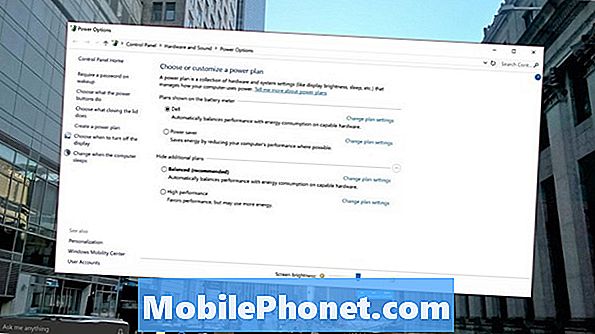
Semak untuk melihat apakah Mod Kuasa peranti anda dihidupkan dengan klik kanan pada ikon bateri di sebelah kanan Bar Tugas dan pilih Pilihan Kuasa. Anda juga boleh mencari Pilihan Kuasa dari Ask me Kawasan apa saja di Taskbar. Matikan mod Power Balanced jika peranti anda menghidupkannya.
Ambil perhatian bahawa beberapa pembuat PC termasuk profil mereka sendiri yang membolehkan komputer riba dan peranti lain untuk menukar masuk dan keluar dari mod Seimbang sendiri. Jika itu benar untuk peranti anda, anda tidak perlu membuat apa-apa perubahan.
Tambah RAM Lebih Banyak Jika Anda Boleh atau Drive Negeri Padat ke Windows 10 PC anda
Penyelesaian perisian sangat bagus, tetapi tidak ada yang salah dengan mencari solusi perkakasan untuk memperbaiki masalah prestasi anda.

Kebanyakan desktop dan komputer riba membolehkan pengguna menukar jumlah RAM dan cakera keras yang mereka ada. Jika itu berlaku dengan mesin anda, lihat peningkatan jumlah RAM yang ada dengan syarikat yang membuat perkakasan atau perkhidmatan berteknologi seperti Skuad Geek. Kebanyakan komputer yang lebih tua mempunyai cakera keras dengan cakera fizikal di dalamnya. Terdapat Pemacu Negeri Pepejal yang juga akan meningkatkan kelajuan permulaan dan masa tugas untuk memindahkan fail ke sekitar.
Perhatikan bahawa semakin banyak peranti tidak membenarkan anda meningkatkan spesifikasi mereka selepas membeli. Microsoft Surface Pro 4 dan peranti seperti itu, tidak boleh ditingkatkan selepas fakta. Ultrabooks biasanya tidak boleh ditingkatkan sama ada.
Nasib baik mempercepat Windows 10 PC anda.